Notice GARMIN FORERUNNER 10
Liens commerciaux

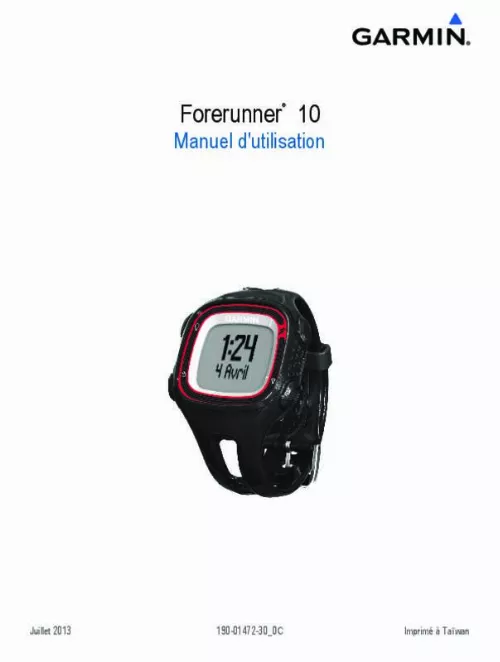
Le mode d'emploi GARMIN FORERUNNER 10 vous rend service
Le mode d'emploi vous explique comment procéder à l'installation de votre GPS auto GARMIN FORERUNNER 10 . Vous pourrez également effectuer toutes les mises à jour nécessaires et comprendre pourquoi votre GPS s'allume et s'éteint aussitôt. Votre GPS auto GARMIN FORERUNNER 10 ne fonctionne plus. Il refuse de se mettre en marche. Vous aviez programmé des itinéraires mais ils ont disparu. Le manuel de l'utilisateur vous explique comment vérifier la charge de votre appareil et d'effectuer des tests de fonctionnement. Vous pourrez également retrouver tous vos itinéraires favoris afin de les sélectionner rapidement avant de prendre la route.
Extrait du mode d'emploi GARMIN FORERUNNER 10
Les instructions détaillées pour l'utilisation figurent dans le Guide de l'utilisateur.
1 Sélectionnez > Options de course > Allure/vitesse. 2 Sélectionnez une option : • Sélectionnez Vitesse pour afficher votre vitesse actuelle. • Sélectionnez Vitesse circuit pour afficher la vitesse moyenne pour le circuit en cours. • Sélectionnez Vitesse moyenne pour afficher la vitesse moyenne pour l'activité en cours. • Sélectionnez Allure pour afficher votre allure actuelle. • Sélectionnez Allure circuit pour afficher l'allure moyenne pour le circuit en cours. • Sélectionnez Allure moyenne pour afficher l'allure moyenne pour l'activité en cours. Garmin Connect Garmin Connect vous offre une solution simple pour enregistrer et suivre vos activités, analyser vos données et les partager avec d'autres utilisateurs. Pour créer un compte gratuit, rendezvous sur www. garminconnect. com/start. Enregistrement de vos activités : après avoir terminé et enregistré une activité avec votre appareil, vous pouvez la télécharger vers Garmin Connect et la conserver aussi longtemps que vous le voulez. Analyse de vos données : vous pouvez afficher des informations plus précises sur votre activité, notamment la carte vue du dessus, l'allure et des graphiques de vitesse, ainsi que des rapports personnalisables. Virtual Pacer Virtual Pacer est un outil d'entraînement conçu pour vous aider à améliorer vos performances en vous encourageant à courir à la vitesse que vous avez définie. Partage de vos activités : vous pouvez envoyer vos activités par e-mail à d'autres utilisateurs ou poster des liens vers vos activités sur vos réseaux sociaux préférés. Course avec un Virtual Pacer REMARQUE : vous devez configurer un Virtual Pacer avant de commencer une course. Une fois que vous avez démarré le chrono, vous ne pouvez plus modifier les paramètres. 1 Sélectionnez > Options de course > Virtual Pacer. 2 Sélectionnez Activer ou Modifier l'allure pour définir l'allure. 3 Entrez votre allure. Après avoir activé le Virtual Pacer, il est utilisé chaque fois que vous allez courir sauf si vous le désactivez ou si vous activez la fonction Course/Marche (page 2). Utilisation de Garmin Connect 1 Connectez l'appareil à votre ordinateur à l'aide du câble USB (page 1). 2 Rendez-vous sur le site www. garminconnect. com/start. 3 Suivez les instructions présentées à l'écran. [...] ASTUCE : sélectionnez pour afficher les calories brûlées et votre allure. 4 Sélectionnez pour arrêter le chrono une fois votre course terminée. 5 Sélectionnez une option : • Sélectionnez Reprendre pour redémarrer le chrono. • Sélectionnez Enregistrer pour enregistrer la course et remettre le chrono à zéro. Vous pouvez maintenant télécharger votre course vers Garmin Connect (page 2). • Sélectionnez Ignorer pour supprimer la course. Introduction 1 Utilisation des intervalles de course et de marche REMARQUE : vous devez configurer la fonction Course/ Marche avant de commencer une course. Une fois que vous avez démarré le chrono, vous ne pouvez plus modifier les paramètres. 1 Sélectionnez > Options de course > Course/Marche > Activer. 2 Définissez le temps de course pour chaque intervalle. 3 Définissez le temps de marche pour chaque intervalle. 4 Prêt. Partez ! Une fois la fonction Course/Marche activée, elle est utilisée chaque fois que vous allez courir, sauf si vous la désactivez ou si vous activez Virtual Pacer™ (page 2). 1 Sélectionnez > Options de course > Circuits. 2 Sélectionnez une option : • Sélectionnez Auto Lap > Activer pour utiliser Auto Lap. • Sélectionnez Touche Lap > Activer pour utiliser pour marquer un circuit pendant une activité. 3 Allez vous entraîner (page 1). Vous pouvez utiliser Auto Pause® pour mettre le chrono automatiquement en pause lorsque vous vous arrêtez. Cette fonction est utile si votre parcours comprend des feux de signalisation ou d'autres endroits où vous devez vous arrêter. REMARQUE : le temps de pause n'est pas enregistré dans votre historique. Sélectionnez > Options de course > Auto Pause > Activer. Interruption automatique de votre course Modification des champs de données Vous pouvez modifier les pages combinées de champs de données pour les deux pages apparaissant pendant l'exécution du chrono. 1 Sélectionnez > Options de course > Champs de données. 2 Sélectionnez la page combinée de champs de données à afficher sur la première page. 3 Sélectionnez la page combinée de champs de données à afficher sur la seconde page. [...]..
Téléchargez votre notice ! Téléchargement gratuit et sans inscription de tous types de documents pour mieux utiliser votre gps GARMIN FORERUNNER 10 : mode d'emploi, notice d'utilisation, manuel d'instruction. Cette notice a été ajoutée le Mardi 2 Février 2014. Si vous n'êtes pas certain de votre références, vous pouvez retrouvez toutes les autres notices pour la catégorie GPS Garmin. Si après avoir consulté cette notice, vous n'avez pas trouvé la solution à votre problème, nous vous conseillons de contacter le SAV de GARMIN FRANCE.
Vous pouvez télécharger les notices suivantes connexes à ce produit :
 GARMIN FORERUNNER 10 (1653 ko)
GARMIN FORERUNNER 10 (1653 ko) GARMIN FORERUNNER 10 (1653 ko)
GARMIN FORERUNNER 10 (1653 ko)


